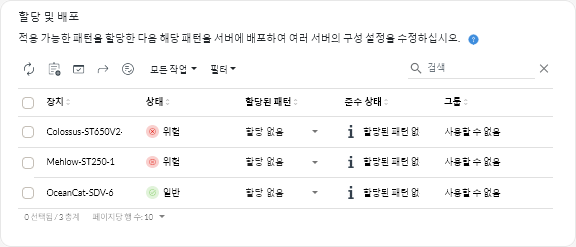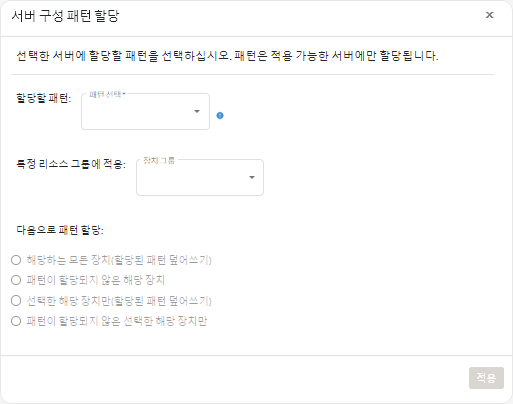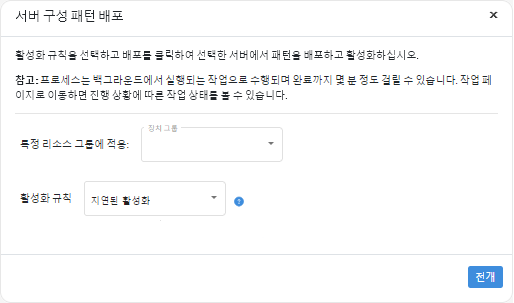서버 구성 패턴 할당 및 배포
하나 이상의 관리되는 서버에 서버 구성 패턴을 할당 및 배포할 수 있습니다.
시작하기 전에
- 서버에 패턴을 할당 또는 배포하기 전에 서버 구성 고려사항을 읽으십시오(업데이트 배포 고려사항 참조).
구성하려는 서버의 펌웨어가 최신 버전인지 확인하십시오.
한 서버 유형에 대해 작성된 서버 패턴을 다른 서버 유형에 할당 또는 배포하지 마십시오.
- XClarity Orchestrator는 Lenovo XClarity Administrator에서 할당된 패턴 또는 서버 프로필이 있는 서버에 서버 구성 패턴을 할당하거나 배포하는 것을 방지하지 않습니다. XClarity Orchestrator를 사용하여 패턴을 배포하면 XClarity Administrator에서 패턴 준수에 영향을 미칠 수 있습니다.
- XClarity Orchestrator은(는) 서버 패턴이 배포될 때 개별 서버에 IP 및 I/O 주소를 할당하지 않습니다.
이 작업 정보
패턴이 서버에 할당되면 XClarity Orchestrator는 준수 검사를 실행하여 서버의 현재 구성 설정을 구성 패턴의 설정과 비교하고 결과를 기반으로 준수 상태 열을 업데이트합니다. 준수 상태는 다음 값 중 하나입니다.
- 호환. 할당된 패턴의 모든 구성 설정이 서버의 설정과 일치합니다.
- 미준수. 할당된 패턴의 구성 설정 하나 이상이 서버의 설정과 일치하지 않습니다. 표 셀 위로 마우스를 가져가면 일치하지 않는 설정 및 값을 나열하는 팝업이 표시됩니다.
- 보류 중. 패턴 배포 또는 준수 검사가 진행 중입니다.
- 다시 시작 보류 중. 패턴 배포 후 구성 변경 사항을 활성화하려면 서버를 다시 시작해야 합니다.
- 사용할 수 없음. 서버에 패턴을 할당할 수 없습니다.
패턴을 서버에 배포할 때 XClarity Orchestrator는 할당된 서버 구성 패턴과 일치하도록 서버 설정을 수정합니다. 배포가 완료되면 XClarity Orchestrator는 준수 검사를 실행하여 할당된 패턴의 설정이 서버의 설정과 일치하는지 확인한 다음 서버의 준수 상태를 업데이트합니다.
절차
하나 이상의 서버에 서버 구성 패턴을 할당 및 배포하려면 다음 단계를 완료하십시오.
완료한 후에
패턴 카드에서 다음 작업을 수행할 수 있습니다.
- 를 클릭하여 선택한 서버에서 구성 준수 검사를 수동으로 실행합니다.
- 할당 없음 패턴을 할당하여 하나 이상의 대상 서버에서 패턴 할당을 해제합니다.
- 패턴 배포 시 문제를 해결합니다(서버 구성 문제 해결 참조).
- 보고서 전달자 만들기 아이콘(
)을 클릭하여 정기적으로 구성 준수에 관한 보고서를 하나 이상의 이메일 주소로 전달합니다. 보고서는 현재 테이블에 적용된 데이터 필터를 사용하여 전송됩니다. 보고서에는 표시되거나 숨겨진 모든 테이블 열이 포함됩니다. 자세한 정보는 보고서 전달의 내용을 참조하십시오.
- 보고서 전달자에 추가 아이콘(
)을 클릭하여 현재 테이블에 적용된 데이터 필터를 사용하는 특정 보고서 전달자에 구성 준수 보고서를 추가합니다. 보고서 전달자에 구성 준수 보고서가 이미 포함되어 있는 경우 현재 데이터 필터를 사용하도록 보고서가 업데이트됩니다.
피드백 보내기